
- •Использование виртуальных машин для изучения операционных систем на примере Microsoft Virtual pc 2004
- •Microsoft® Virtual pc 2004
- •1.2. Установка Virtual pc
- •Настройка Virtual pc
- •1.3.1. Restore at Start
- •1.3.2. Performance
- •1.3.3. Full-Screen Mode
- •1.3.4. Sound
- •1.3.5. Messages
- •1.3.6. Keyboard
- •1.3.7. Mouse
- •1.3.8. Security
- •1.3.9. Language
- •1.4. Создание новой виртуальной машины
- •1.5.4. Undo Disks
- •1.5.5. Cd/dvd Drive
- •1.5.6. Networking
- •1.5.7. Close
- •Дополнения к виртуальной машине (Virtual Machine Ad-ditions)
- •1.7. Виртуальные жесткие диски
- •1.8. Сетевое взаимодействие
- •1.9.1. Упражнение 1. Установка Virtual pc 2004
- •1.9.2. Упражнение 2. Создание новой виртуальной машины
- •1.9.3. Упражнение 3. Установка гостевой операционной системы
- •1.9.4. Упражнение 4. Установка Virtual Machine Additions
- •Упражнения 5, 6, 7. Создание виртуальной машины для сер-вера
- •1.9.6. Упражнение 8. Проверка сетевого взаимодействия
- •Упражнение 9. (дополнительное) Добавление роли «кон-троллер домена»
- •1.10. Закрепление материала
- •1.11. Резюме
- •Литература
- •Часть 1. Microsoft Virtual pc 2004 // КомпьютерПресс.– 2004.– №8.– с.158 -160.
- •Защита от вредоносного программного обеспечения на примере Windows Defender
- •Введение
- •2.2. Установка Windows Defender
- •2.2.1. Требования к системе
- •2.2.2. Шаг 1. Загрузка Защитника Windows
- •2.2.3. Шаг 2. Запуск установщика Защитника Windows
- •2.2.4. Шаг 3. Установка Windows Installer 3.1
- •2.2.5. Шаг 4. Обновление службы Windows Update
- •2.2.6. Шаг 5. Мастер установки Защитника Windows
- •2.3. Настройки Windows Defender
- •Automatic scanning (автоматическое сканирование)
- •Default actions (действия по умолчанию).
- •Real-time protection options (настройки постоянной защиты).
- •Advanced options (расширенные настройки)
- •Administrator options (настройки Администратора)
- •2.4. Обновление Windows Defender
- •2.5. Проверка компьютера
- •2.5.1. Обнаружение подозрительных действий
- •Version:
- •Обнаружение программ-шпионов
- •2.5.3. Работа с карантином
- •2.5.4. Работа со списком разрешенных объектов
- •2.5.5. Использование обозревателя программ (Software Explorer)
- •2.6.1. Упражнение 1. Подготовительные действия
- •2.6.2. Упражнение 2. Установка Защитника Windows
- •2.6.3. Упражнение 3. Обновление определений Защитника Windows
- •2.6.4. Упражнение 4. Быстрое сканирование компьютера
- •2.6.5. Упражнение 5. Обнаружение подозрительных действий
- •2.7. Закрепление материала
- •2.8. Резюме
- •Литература
- •Обеспечение антивирусной защиты операционных систем Microsoft Windows xp/2003 на основе продуктов компании «Лаборатория Касперского»
- •Угрозы компьютерной безопасности
- •3.2. Kaspersky® Corporate Suite
- •3.2.1. Антивирус Касперского® для Windows Workstations
- •3.2.2. Антивирус Касперского® для Windows File Servers
- •3.2.3. Kaspersky® Administration Kit
- •Развертывание антивирусной защиты в сети предпри-ятия
- •Установка службы почтового сервера на компьютер
- •Настройка почтовых клиентов на компьютерах server01
- •3.3.3. Установка msde 2000 на компьютер server01
- •Установка Сервера администрирования и консоли админи-стрирования на компьютер server01
- •3.3.5. Настройка Сервера администрирования
- •Удаленная установка приложений с помощью Сервера адми-нистрирования
- •3.3.7. Удаленная установка Агента администрирования
- •Удаленная установка Антивируса Касперского® 5.0 для Win-dows Workstations
- •Удаленная установка Антивируса Касперского® 5.0 для Win-dows File Servers
- •3.4. Настройка получения антивирусных обновлений
- •Получение обновлений Сервером администрирования
- •3.4.2. Получение обновлений Антивирусными продуктами
- •3.4.3. Автоматическое распространение обновлений
- •3.5. Настройка параметров уведомлений о событиях
- •3.6. Получение отчетов
- •Резервное копирование данных Сервера администри-рования
- •3.8.1. Упражнение 1. Установка почтовой службы
- •3.8.2. Упражнение 2. Создание почтовых ящиков
- •Упражнение 3. Настройка почтового клиента на сервере server01
- •Упражнение 4. Настройка почтовых клиентов на компью-
- •Лабораторная работа № 2. Развертывание антивирус-ной защиты
- •3.9.1. Упражнение 1. Установка msde 2000
- •3.9.2. Упражнение 2. Установка Kaspersky® Administration Kit
- •3.9.3. Упражнение 3. Настройка Kaspersky® Administration Kit.
- •Упражнение 4. Удаленная установка Агента администриро-вания
- •Упражнение 5. Удаленная установка Антивируса Касперско-
- •Упражнение 6. Удаленная установка Антивируса Касперско-
- •3.10. Лабораторная работа № 3. Примеры практического использования
- •3.10.1. Упражнение 1. Обновление антивирусных баз и автомати-ческое распространение обновлений.
- •3.10.2. Упражнение 2. Настройка параметров уведомлений о со-бытиях
- •3.10.3. Упражнение 3. Обнаружение тестового «вируса» на диске.
- •3.10.4. Упражнение 4. Обнаружение тестового «вируса» в почто-вом сообщении
- •3.10.5. Упражнение 5. Просмотр отчетов
- •3.10.6. Упражнение 6. Резервное копирование данных сервера адми-нистрирования.
- •3.11. Закрепление материала
- •3.12. Резюме
- •3.13. Литература
- •Анализ защищенности компьютерных систем на основе ос Windows 2003/xp
- •4.1. Принципы работы систем анализа защищенности
- •4.2. Microsoft Baseline Security Analyzer
- •Сканер безопасности xSpider
- •Упражнение 1. Подготовка компьютера под управлением ос
- •Упражнение 2. Проверка локального компьютера с помощью
- •Упражнение 1. Создание профиля для сканирования уязвимо-
- •Упражнение 2. Поиск уязвимостей ос Windows xp Professional
- •Упражнение 3. Просмотр и исправление обнаруженных уяз-вимостей
- •Упражнение 4. Сканирование удаленного хоста с ос Windows 2003 Server
- •Упражнение 5. Создание отчетов и расписаний сканирова-ния.
- •4.6. Закрепление материала
- •4.7. Резюме
- •4.8. Список используемых источников
- •Защита от сбоев электропитания рабочих станций и серверов с использованием решений компании apc
- •Введение
- •5.1.1. Типы ибп
- •5.1.2. Мощность ибп
- •5.1.3. Программное управление ибп
- •Ибп apc Smart-ups 620
- •Apc PowerChute Business Edition
- •5.3.1. Компоненты
- •5.3.2. Системные требования
- •5.3.3. Установка по PowerChute Business Edition
- •Установка Агента PowerChute Business Edition
- •Установка Сервера PowerChute Business Edition
- •Установка Консоли PowerChute Business Edition
- •5.3.4. Практическое использование Консоли PowerChute
- •5.3.5. Управление ибп
- •5.3.6. Конфигурационный профиль
- •5.4.1. Упражнение 1. Установка Агента
- •5.4.2. Упражнение 2. Установка Сервера
- •5.4.3. Упражнение 3. Установка Консоли
- •5.4.4. Упражнение 4. Настройка Конфигурационного профиля
- •5.4.5. Упражнение 5. Проверка получения уведомлений
- •5.5. Закрепление материала
- •5.6. Резюме
- •Литература
- •3. Обеспечение антивирусной защиты операционных систем
- •4. Анализ защищенности компьютерных систем на основе
Упражнение 6. Удаленная установка Антивируса Касперско-
го® для Windows File Servers
Вы создадите Инсталляционный пакет Антивируса Касперского 5.0 для Windows File Servers, а также задачу удаленной установки этого пакета на компьютер server01.
Упражнение выполняется аналогично упражнению 5.
Не забудьте проверить успешность выполнения этой задачи. На рис. 3.96 представлен возможный результат.
3.10. Лабораторная работа № 3. Примеры практического использования
В этой лабораторной работе Вы разберете примеры практического использования Антивирусных продуктов Лаборатории Касперского под управлением Сервера администрирования. Вы обновите антиви-русные базы на Сервере администрирования и распространите их на
148
компьютеры server01 и client01. Настроите параметры уведомления о событиях, ознакомитесь с реакцией на обнаружение тестового «виру-са» на диске и в почтовом сообщении. Просмотрите отчеты по раз-личным критериям. Настроите задачу резервного копирования данных сервера администрирования и выполните восстановление данных Сервера администрирования из резервной копии.
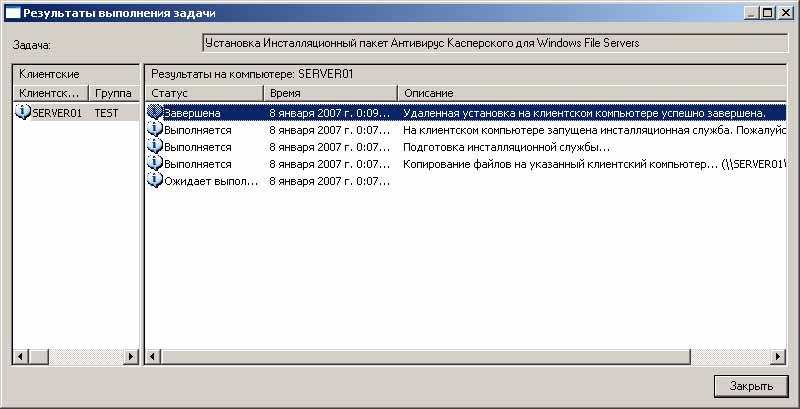
Рис. 3.96. Результаты выполнения задачи
Предварительные требования
Для выполнения данной работы необходимо наличие двух компь-ютеров (можно виртуальных) подготовленных в лабораторных рабо-тах №1 и №2. Необходимо наличие тестового «вируса» Eicar и свежих антивирусных баз.
Загрузить тестовый "вирус" можно с официального сайта органи-
зации EICAR: http://www.eicar.org/anti_virus_test_file.htm [8].
Лабораторная работа №3 выполняется на компьютерах server01 и client01.
3.10.1. Упражнение 1. Обновление антивирусных баз и автомати-ческое распространение обновлений.
Вы настроите задачу получения обновлений Сервером админист-рирования и настроите задачи получения обновлений Антивирусами на компьютерах server01, client01.
Зарегистрируйтесь на компьютере server01 под доменной учетной записью Administrator с паролем P@ssw0rd.
Запустите программу Kaspersky Administration Kit. Для этого вы-
полните «Пуск | Программы | Kaspersky Administration Kit | Kasper-sky Administration Kit».
149
Подключитесь к Серверу администрирования, нажав на значок рядом с надписью «Сервер администрирования».
Проверьте дату создания антивирусных баз на компьютере server01. Для этого разверните узел «Группы» и папку «TEST». В правой части Консоли администрирования вызовите контекстное меню для компьютера Server01. Выполните команду «Приложе-ния». Откроется закладка «Приложения» в окне свойств компьюте-ра server01. Выберите приложение «Антивирус Касперского …» и нажмите кнопку «Свойства». В появившемся окне «Параметры приложения…» на закладке «Общие» просмотрите дату создания «Антивирусных баз».
Аналогичным образом проверьте дату создания антивирусных баз на компьютере client01.
Откройте папку «Групповые задачи» узла «Группы». Запомните названия существующих там задач. Проверьте что задач с названи-ем «Автоматическое обновление - Антивирусные базы» там нет.
Включите механизм «Автоматического распространения обновле-ний». Для этого откройте свойства узла «Обновления» и включить параметр «Автоматически распространять обновления антивирус-ных баз на клиентские компьютеры». Нажмите кнопку «ОК».
Откройте папку «Групповые задачи» узла «Группы». Проверьте что там появились две задачи «Автоматическое обновление - Ан-тивирусные базы». Одна для Антивируса Касперского для Windows Workstation, другая для Антивируса Касперского для Windows File Servers. При получении обновлений Сервер администрирования будет запускать эти задачи автоматически [7].
Откройте свойства задачи «Автоматическое обновление - Антиви-русные базы» приложения «Антивирус Касперского для Windows Workstation». Перейдите на закладку «Расписание». Проверьте что параметр «Запуск по расписанию» выставлен в положение «Вруч-ную». Выключите параметр «Распределить запуск задачи случай-
ным образом в интервале (мин.):». Нажмите кнопку «OK». 10. Аналогичным образом проверьте расписание задачи «Автоматиче-
ское обновление - Антивирусные базы» приложения «Антивирус Касперского для Windows File Servers».
11. Скопируйте в папку «C:\update» свежие антивирусные базы.
12. В левой части Консоли администрирования выберите узел «Гло-бальные задачи». С помощью контекстного меню откройте свойст-ва задачи «Задача получения обновлений Сервером администрирования».
150
13. В окне свойств, перейдите на закладку «Настройки». Проверьте что в качестве источника обновлений указана папка «C:\update». Пе-рейдите на закладку «Общие» и нажмите кнопку «Запустить».
14. Дождитесь завершения задачи. Нажмите кнопку «Результаты». Проверьте, что задача успешно завершена.
15. Убедитесь что новые антивирусные базы автоматически распро-странены на компьютеры server01 и client01. Для этого повторите действия пунктов 4,5.
16. Если дата создания антивирусных баз осталось прежней, то выпол-ните синхронизацию данных компьютеров server01 и client01 с данными Сервера администрирования . Для этого разверните узел «Группы» и папку «TEST». В правой части Консоли администри-рования вызовите контекстное меню для компьютера Server01. Выполните команду «Синхронизировать». Выполните аналогичное действие с компьютером client01.
17. Ещё раз проверьте дату создания антивирусных баз на компьюте-рах server01 и client01 (Для этого повторите действия пунктов 4,5). Теперь дата должна измениться.
